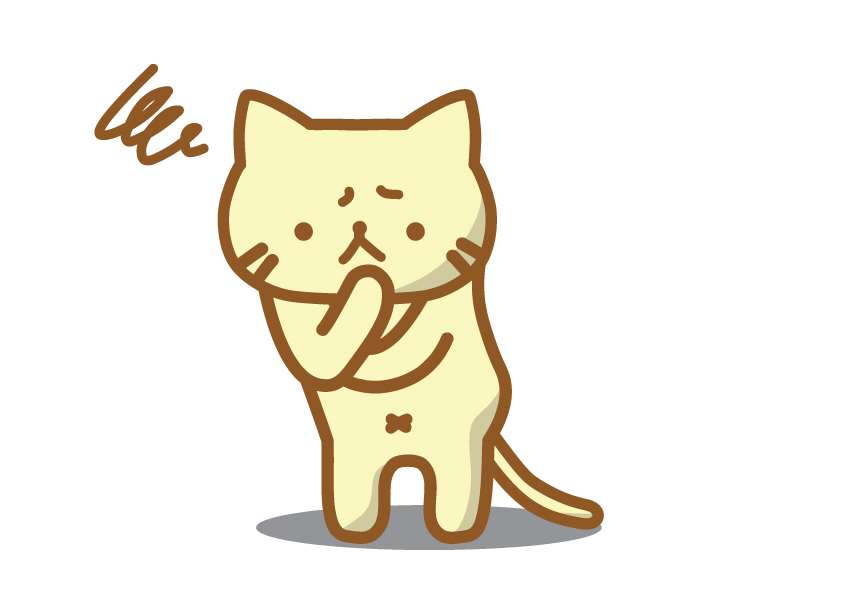 悩む猫
悩む猫ミニマリストにiPadてそももそも必要なの?
この質問に答えていこうと思う。
結論だけ先に述べさせていただくとミニマリストにiPadが必要かどうかは「人それぞれのライフスタイルによる」と私は思う。
ミニマリストがiPadを持とうと思う場合、ほとんどの目的はiPadを持つことでモノをさらに減らすことだろう。
iPadをもつことで一番減らせるのが何といってもiPhoneでは読めないような雑誌やカラーで読んだ方が楽しめる漫画、専門書などの大型本だ。
つまり、こういった本を減らしたい場合、iPadは必要になるだろうし、紙の本しか興味がない、そもそも本なんて買わないという人にはミニマリストにとってのiPadのメリットは大幅に低下する。
他にもiPadで減らせるモノはあるのだが、こういったライフスタイルの違いによってiPadが必要か変わってくるのでこの記事を参考にしてもらい、本当に自分にとってiPadが必要なのか判断してもらいたい。
目次
iPadがあると減らせる物ランキング


1位 雑誌、漫画、専門書などの大型本
冒頭で少しお話しさせて頂いたが、iPadで一番減らせる物は本だと思う。
しかも本を買えば、当然のように本棚も必要になる。
当然ながら本棚が増えれば増えるほど、部屋を圧迫する。
私は昔9畳ほどの賃貸に住んでいたが本棚があるだけでかなり部屋が狭く感じた。
しかも紙の本にこだわればこだわるほど、本棚が必要になるのでさらに部屋を圧迫する。
読書歴10年以上の私の経験だと、同じ本を2回も3回も読むことなんて、ほとんどない。
というか、一度読んだだけで満足してしまい、そのまま本棚の奥で眠ることがほとんどだ。
読む瞬間の熱は確かにあるけれど、時間が経つとその熱は消えて、ただの“紙のかたまり”になってしまう。
だったら、いっそ「一回読んだだけで終わる本」は手元に残さなくてもいい。
といっても、メルカリで紙の本を売るのはめんどくさい。図書館に借りにいくのもめんどくさい。
そう考えて、私はKindle Unlimitedを使うようになった。
今はやりの本や雑誌を読み放題で楽しめるし、月額980円で読み放題と財布にも優しい。
なにより、本棚を置くスペースがいらないというのが最高だ。
読んだあとに「捨てる」かどうかを迷う時間すらいらない。
あわせて読みたい




Kindle Unlimitedのメリット|のんびり読書を楽しむ暮らしにぴったり
本を読み始めてから10年以上になるが、読書という趣味は、単純に本を読むのが好きだから続けている。成功者になりたくて、一時期読みたくもない古典だったり、成功者お…
紙の本がいいという人もいると思う。
でも、結局のところ大事なのは「自分にとって何が一番大切か」ってことだと思う。
紙の質感やページをめくる音、インクの匂い――それらに心を動かされる人もいる。
そういう人にとっては、紙の本を読むことが人生の一部になっているんだと思う。
もし「紙の本を読むことが人生のすべてだ」と言い切れるなら、それはあなたのライフスタイルなので否定なんてしない。
あわせて読みたい




紙の本と電子書籍どっちがいい?すばり、ミニマリストには電子書籍です!
「紙の本と電子書籍、どっちがいいんだろう?」本を読むのが好きな人なら、一度は考えたことがあると思います。紙の本には独特の良さがありますよね。ページをめくる音…
私は理学療法士というリハビリの専門職なので、専門書を良く買うのだが、紙の本を持ち運んではメルカリで売買不可能なぐらいに本を傷めてしまっていた。リュックに入れておくとかなりの確率で本が悪くなる。
皆さんにも経験があるだろう。
専門書を電子書籍にしてiPadにかえてからはそういった心配はまったくなくなった。
大型本を良く買う人には本を増やさない&本を傷めないという意味でもiPadを持つことをかなりお勧めする。
2位 TV&TV台
アニメやドラマ、映画を大画面で楽しみたい人には、テレビは欠かせないだろう。
でも、私のように「観れればそれでいい」と思うタイプにとっては、真っ先に減らせるのがテレビだ。
テレビって、テレビ台も含めるとかなり場所を取る。
それに、持っているだけでNHKの受信料も発生する。
冷静に考えれば、私にとってはデメリットしかない。
何かを得るには、何かを捨てる。
このトレードオフの考え方は、人生のどんな場面にも通じると思う。
私は“大画面で観る”という快適さを手放して、“身軽さ”という自由を選んだ。
スマホで映画を観るのはさすがにストレスがあるけれど、iPad proの13インチなら十分。
むしろ寝転びながら観られるから、気軽さという点ではiPadに軍配が上がる。
昔はテレビにFire TVをつないで観ていたが、Amazon製品はKindleもFire TVも動作が遅い。
一つの映画を観るだけでも、起動や操作に無駄な時間を取られていた。
その点、iPadは反応が速く、ストレスがない。
観たいときにすぐ観られるというのは、思っている以上に大きい。
大きいモノで、本と本棚の次に減らせたのがテレビとテレビ台。
大画面にこだわらないのであれば、ぜひTVを断捨離することも検討にいれてほしい。
3位 ノート&ペン類
ノートはすべてiPadのGoodNotesを使っている。
さっきも触れたが、私は理学療法士なので、40代になった今でも勉強は続けている。
専門書を読むだけじゃなく、理学療法を学ぶ動画配信サブスクにも契約していて、そこでも日々勉強している。
そのときに活躍するのがGoodNotesだ。
動画学習は図や写真が多いから、紙のノートにいちいち書き写すのはかなりの手間になる。
そんなことをしていたら、学習効率は一気に下がってしまう。
でもiPadなら、スクリーンショットを撮って画面を切り抜きし、ノートにコピー&ペーストで一瞬だ。
わざわざ線を引いて、絵を描いて、文字を整える必要もない。
知識を“記録すること”よりも“理解すること”に集中できる。
私は動画をiPad Pro 13インチの大画面で観ながら、ノートはiPad miniでとっている。
Proでコピーした内容をそのままminiに貼り付けできるので、この連携が最高に快適だ。
しかもApple Pencilにペーパーライクフィルムを貼ったことで、紙のような書き心地になった。
iPadのツルツルした感触が苦手な人でも、これなら違和感はないと思う。
紙のノートなら動画ごとにノートを分けなきゃいけないけど、GoodNotesなら動画ごとにノートを作ってフォルダでカテゴリー化できる。
「復習したいノートを一瞬で見つけられる」というのは想像以上に便利だ。
紙のノートは、一冊一冊は薄くても気づけば山のように増えていく。
でもiPadに変えたことで、それがゼロになった。
机の上が片づくだけじゃなく、頭の中まで整理されたような感覚になる。
まとめ
iPhoneと被らず、iPadだけで減らせる物となるとこれぐらいにしかないが、やはり紙の本&本棚の存在が一番大きいと思う。
しかし、紙の本を買って売る手間を考えた場合、モノだけでなく、無駄な時間もiPadを持てば減らせることになる。
iPadはiPad(無印)でも58800円もかかるので、値段に合ったメリットがあるかと言われれば悩むところだが、あなたのライフスタイルに合っていればぜひ購入を検討してほしい。
スマホやパソコンにはないiPadの魅力


スマホより画面が大きく、作業しやすい
スマホは手軽で便利だけど、どうしても画面が小さいせいか、長く使っていると目が疲れてくる。
SNSやニュースを見ているだけで、じわじわと視界が重くなる感覚がある。
文字を打つのも、人によってはフリック入力のほうがラクらしい。
でも、iPad専用のキーボードが次々と発売されているのを見ると、やっぱり多くの人が“ちゃんと打ちたい”と思っているんだと思う。
私自身も完全にキーボード派。フリック入力はどうも落ち着かない。
スマホでネットサーフィンすることもあるけど、あくまで隙間時間だけ。
基本的には、大画面のiPadでゆっくり見たい。
私は40代だけど、この年齢になるとどうしても“大きい画面の安心感”に惹かれてしまう。
文字が小さいと、それだけで情報との距離が遠くなる気がする。
スマホだと、拡大したり戻したりを繰り返すけれど、iPadならページ全体がすっと見渡せて、内容が自然に頭に入ってくる。
YouTubeを観るのも、電子書籍を読むのも、基本はiPad。
集中できる時間の質がまったく違う。
それに、旅の計画を立てるときのGoogleマップでもiPadは大活躍だ。
大きな画面で全体を見渡しながら、行きたい場所や温泉の写真を眺めてニヤニヤしている。
旅って、計画している時間がいちばん楽しいのかもしれない。
“ちょうどいい大きさ”って、思っている以上に心地いい。
スマホよりも余裕があって、でもパソコンほど構えずに使える。
その中間にあるiPadは、気づけば生活の中にすっと溶け込んでくれている。
私にとってiPadは、ただの端末じゃなく、「無理をしない暮らし」の象徴みたいなもの。
見やすくて、使いやすくて、気持ちに余裕をくれる。
それだけで、日常が少しやさしくなる気がする。
ノートパソコンより軽く、すぐに使える
ノートパソコンは機能的で便利だけど、いざ使おうとすると少し気合いがいる。
机に座って、開いて、電源を入れて――。
ほんの少し調べたいだけなのに、「よし、やるか」と気持ちを整えないと動けない。
その点、iPadは本当に気軽だ。
朝のコーヒーを飲みながら、「あ、あれ調べてみようかな」と思ったとき、テーブルの端に置いたiPadをサッと開けば、もうネットが見られる。
軽くタップするだけで起動して、ニュースを読んだり動画を見たり。
“構えずに使える”という感覚が、なんとも心地いい。
休日の午後、ごろごろしているときも同じ。
ふと「これ、メモしておこう」と思えば、そのままの姿勢で手元のiPadに書き込むだけ。
キーボードをつければ文字入力もラクだし、外せばそのまま本を読むように使える。
この自由さがたまらない。
出かけるときも身軽だ。
ノートパソコンのように充電器やマウスを持つ必要もなく、バッグにスッと入る。
カフェで調べものをしたり、旅先で写真を編集したり。
“すき間時間に寄り添ってくれる道具”という表現がぴったりだと思う。
ノートパソコンほど構えずに、でもスマホよりもしっかり使える。
この“ちょうどいい距離感”こそ、iPadのいちばんの魅力。
「やろう」と思ったときにすぐ使えるから、暮らしがほんの少し軽くなる。
それはまるで、生活の中にひとつ“風の通り道”ができたような心地よさだ。
だが、執筆には向かない
ブログやnoteなど、執筆はすべてノートパソコンでやっている。
一度、iPad+Magic Keyboardの組み合わせでブログを書いてみたことがあるけれど、操作性が悪くてストレスがたまった。
結局、「これじゃ続かない」と思って、完全にシャットアウトした。
ブログはあくまで自分の楽しみ。
わざわざストレスをためてまでやりたいとは思わない。
カフェでiPadを広げて「仕事してます!」みたいな雰囲気に憧れないわけでもないけど、そこまでして自作自演するのもなんだかバカらしい。
そもそも地方に住んでいると、東京みたいにカフェでiPadやノートパソコンを開いている人なんて、ほとんど見かけない。
あれは、やっぱり都会の光景なんだと思う。
だから旅先で執筆したいときは、素直にノートパソコンを持っていく。
宿の部屋でコーヒーを淹れて、ゆっくりとキーボードをぱちぱち叩く。
それくらいがちょうどいい。
派手さはないけれど、気取らず、心地よく、自分のペースで書ける。
iPadを持つことで変わる“ミニマリストの日常”


片付けや掃除がラクに
部屋が汚れる原因のひとつは、なんといっても本。
私はかなりの飽き性で、本を読んでいても途中で大体飽きてしまう。
そうなると読みかけの本があちこちに散乱して、気づけば部屋はごちゃごちゃ。
仕事から帰ってきて、そんな汚い部屋を目にすると一気にテンションが下がる。
やっぱり、部屋はできるだけ綺麗に保っておきたい。
散らかった空間にいると、なんとなく心まで落ち着かなくなるから。
だから私は、紙の本にこだわるのをやめて、すべて電子書籍に切り替えた。
それ以来、部屋が散らかることはゼロ。
読みかけの本も、すべてiPadの中にある。
部屋が整うと、自然と心も整う。
余計なものがないと、考え方までシンプルになる。
そんなわけで、iPadは今の私にとって大事な相棒だ。
モノを減らしたら、暮らしが軽くなって、心まで自由になった気がする。
外出も身軽に、カフェでも旅先でも活躍
外出するときは、基本的にiPad mini。
これが意外と活躍する。
カフェに入ってコーヒーを飲みながらネットサーフィンしたり、撮った写真を整理したり、ちょっと空いた時間に本を読んだり。
どれも大したことじゃないけど、そんな小さな時間を“ちょっと心地よく過ごせる”のがiPad miniのいいところだと思う。
旅先でもiPadは役立つ。
ただ、ゆったり腰を落ち着けられる場所じゃないと、やっぱりスマホのほうが使い勝手がいい。
結局のところ、隙間時間ならスマホの小さい画面でも我慢できるし、
逆に落ち着いた時間なら大画面でゆっくり楽しみたい――人って自然とそんなふうに感じているんだと思う。
まとめると、外出先ではスマホさえあれば困らない。
でも、iPadがあれば少しだけ便利で、少しだけ心に余裕が生まれる。
その“ちょっとした余白”が、外出時間を少しだけやさしくしてくれる。
ミニマリストにはiPad miniとiPad Pro 13インチの組み合わせがおすすめ!
iPadといっても、種類とサイズがいろいろある。
iPad(無印)、iPad mini、iPad Air(11インチ・13インチ)、そしてiPad Pro(11インチ・13インチ)。
このラインナップを見るだけで、どれを選べばいいか悩む人も多いと思う。
もし「一台だけ選べ」と言われたら、私は間違いなくiPad Pro 13インチを選ぶ。
理由はシンプルで、40代には大画面のほうが圧倒的にストレスが少ないからだ。
小さな文字を読むときの目の疲れや、細かい作業のやりづらさ。
そういった“ちょっとした不快感”がないだけで、日々の使い心地がまるで違う。
私がiPad Proを選んだもう一つの理由は、Face ID。
以前使っていたiPad AirのTouch IDが突然反応しなくなったことがあり、それをきっかけにFace ID対応のProに乗り換えた。
ロック解除のスムーズさは地味だけど、毎日の積み重ねで大きな差になる。
もちろん、同時に複数のアプリを使いたい人や、動画編集・デザインなどをしたい人にもiPad Proはおすすめだと思う。
ただし、価格差はなかなか大きい。
iPad Pro 13インチが218,800円(税込)に対して、iPad Air 13インチは128,800円(税込)。
およそ9万円の差がある。
私がProを買ったときは18万円ほどだったから、今なら正直、Air 13インチを選ぶかもしれない。
結局のところ、どのiPadが正解かは、自分のライフスタイル次第だと思う。
「どこで」「どんなふうに」使いたいか。
そこが定まれば、おのずとベストな一台が見えてくる。
iPad miniは“ポケット感覚”で持ち歩ける
まず、iPad mini。
これはとにかく軽くてコンパクト。
小さなバッグにもスッと入るから、ほぼ手帳感覚で持ち運べる。
私にとっては、いわば“外出専用機”みたいな存在だ。
とはいえ、ちょっと近所に出かけるくらいなら、わざわざ持っていかない。
だから、必然的に使用頻度は少し下がる。
iPad miniの使い道は、カフェで写真を整理したり、本を読んだり、ちょっとした調べものをしたり――。
なくても困らないけれど、あれば便利。
そんな立ち位置にいる。
結局のところ、「iPhoneよりは画面が大きいほうがいいけど、カバンに入らないほどの大きさはいらない」ときに真価を発揮する。
“ちょうどいい中間”を埋めてくれるのが、iPad miniの役割だと思う。
とはいえ、正直なところ、ほとんどのことはiPhoneでなんとかなる。
だから人によっては、わざわざ買う必要もないかもしれない。
でも、外出先での“少しの余裕”や“ちょっとした心地よさ”を求めるなら、iPad miniはちょうどいい相棒になる。
私にとっては、持ち歩くと気分が軽くなる一台だ。
リンク
iPad Pro 13インチは“家で腰を据えて使う”相棒
外出時にiPad Pro 13インチを持ち歩くのは、正直おすすめできない。
大きすぎて、泊まりがけの旅でもない限りは出番がない。
何度か日帰り旅に持って行ったこともあるけれど、結局まったく使わなかった。
やっぱり、時間の長さと画面の大きさには相性がある。
ゆったりした時間には大画面が心地いいし、短い時間ほどサッと取り出せる小さなデバイスが合っている。
そのバランスに気づいてから、外ではiPad miniかiPhone、家ではiPad Proと自然に使い分けるようになった。
家でじっくり使いたいときは、やっぱりiPad Pro 13インチ。
画面が広いから、動画を観るのはもちろん、電子書籍も紙の本を読んでいるみたいに快適だ。
Apple Pencilを使ってGoodNotesに書き込むときも、スペースに余裕があるからのびのび書ける。
手の動きが制限されないだけで、思考まで自由になる気がする。
「パソコンを出すまでもないけど、スマホじゃ物足りない」――そんな時に、iPad Proは本当に頼りになる。
ちょうどいい重さ、ちょうどいいサイズ感。
そして、“使いたいときにすぐ使える自由さ”。
私にとってiPad Proは、暮らしの中で一番バランスの取れた道具だ。
リンク
まとめ:iPadはミニマリストの相棒
モノを減らすことは、単なる片づけではなく「行動の自由」を取り戻すことでもある。
持ち物が少なければ、思い立ったときにすぐ動ける。
フットワークが軽くなることで、人生の選択肢もぐっと広がる。
そんな“軽さ”を支えてくれるのが、iPad。
本(専門書を含む)や本棚、テレビ、ノート――あらゆるモノをひとつにまとめてくれる。
どこにいても、まるで家にいるように仕事も読書もできる。
まさに「移動しながら生きるミニマリスト」の最強の相棒だ。
「環境を変えることで人生が変わる」と言われるように、
モノを減らし、iPadひとつでどこへでも行ける身軽さを手にしたとき、
心もまた、静かに自由になっていく。



コメント